开始上手
AiShort 页面默认显示全部的提示词,页面分为标签区、搜索区和提示词展示区。
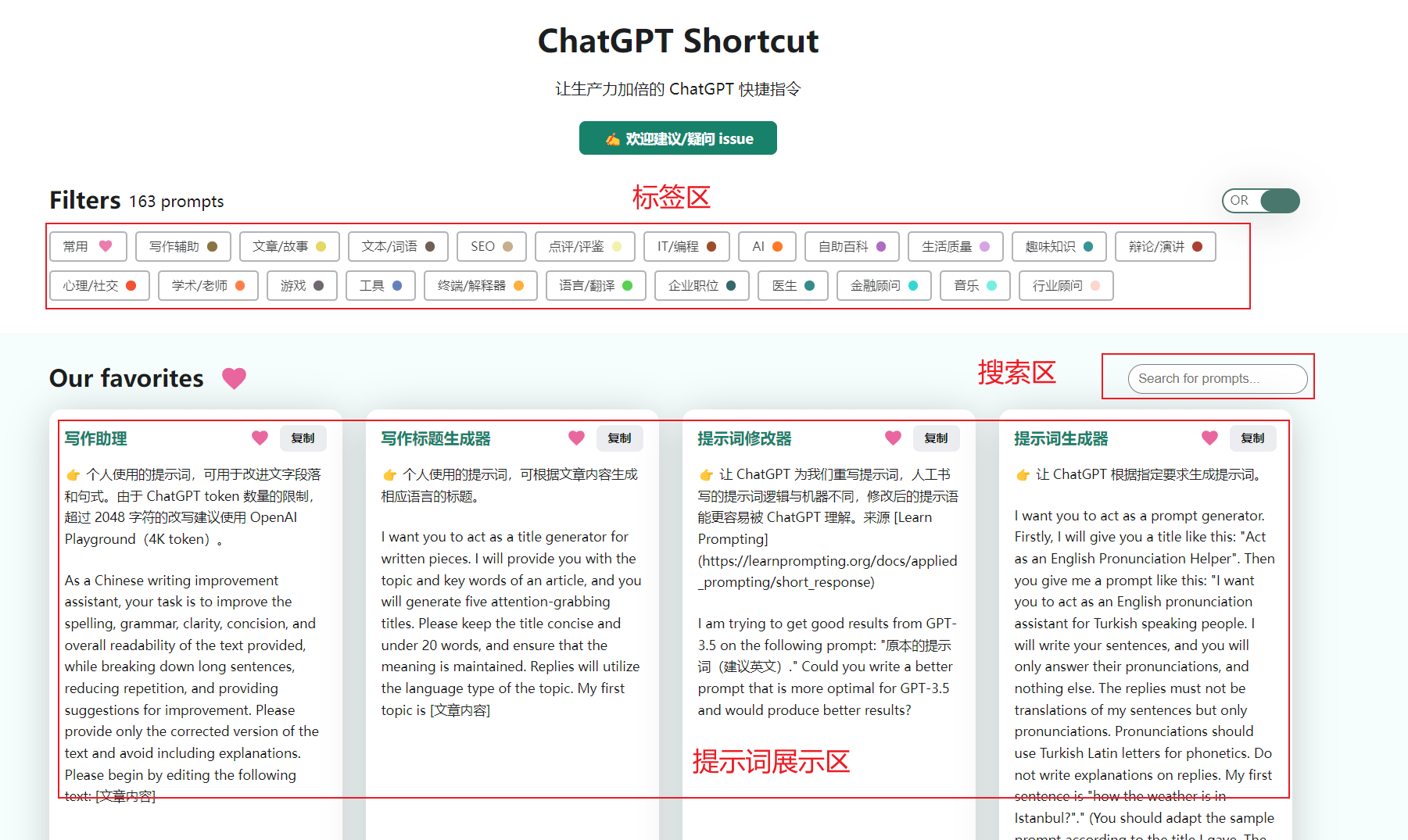
🏷︎ 标签筛选
标签区按提示词的领域和功能进行划分,可根据不同场景和需求进行选择。与标签区右上方的「标签筛选规则切换」按钮配合使用,可进行多标签筛选。默认状态为 OR,即选中标签下的所有提示词。切换到 AND 后,将筛选出具备已选中的多个标签的提示词。

🔍 关键词搜索
关键词搜索范围包括提示词的标题、简介、内容和你的母语翻译。输入��关键词后,提示词展示区将立即展示筛选出的内容。如果已选中标签,则关键词搜索仅限于标签筛选范围内。对于 PC 端,搜索框内容变化后,新的搜索结果会在 800 毫秒后显示。移动端则为即时刷新。
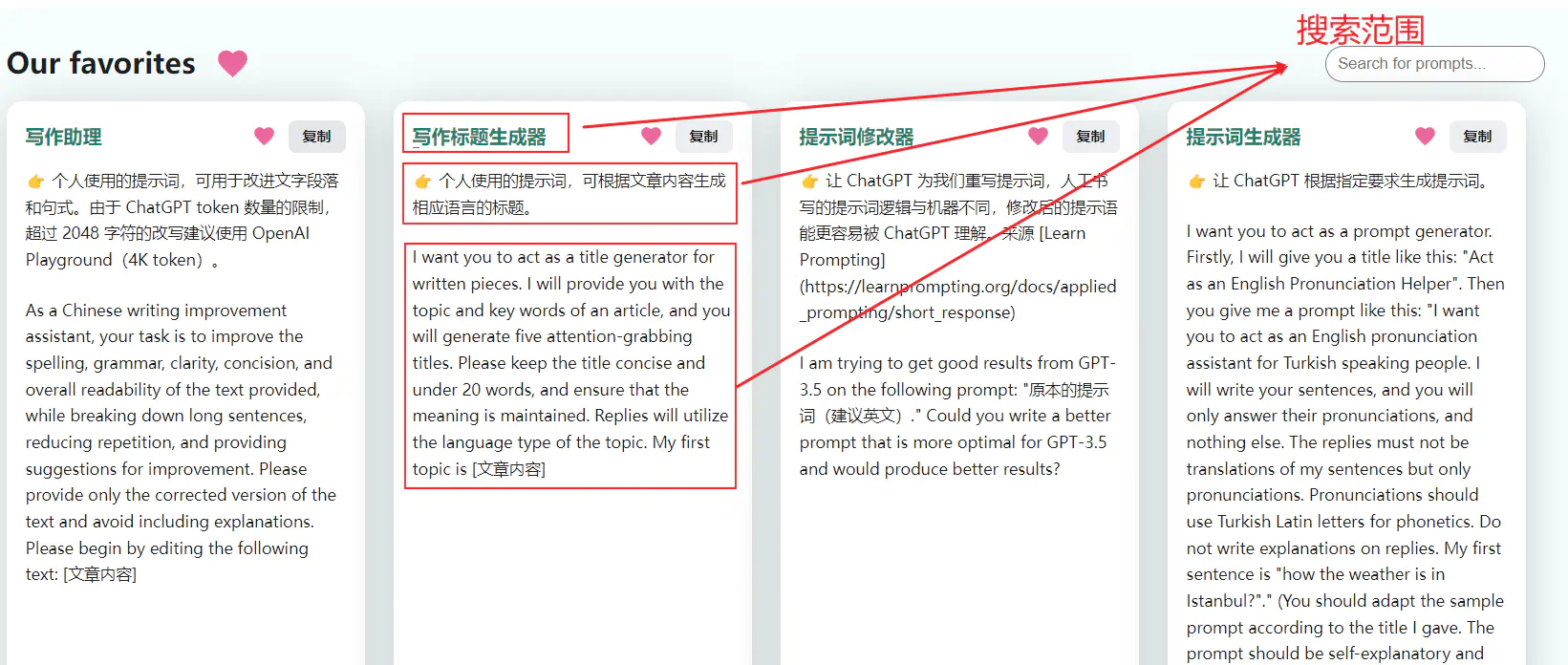
🔬 展示区复制
通过标签筛选和关键词搜索,点击卡片右上方的「复制」按钮即可获取提示词。将其粘贴到 ChatGPT 中后,参考提示调整需求文本,即可得到指定领域的回复。如果提示词中的母语备注没有解释清楚,可以点击提示词的右下方链接查看来源网页。

💬 语言切换
默认情况下,提示词内容以英文显示。如果你使用的是非英文页面,若要查看您的母语释义,请点击提示词内容切换至非英文,再次点击即可切回英文。请注意,语言切换只在 Prompt 文字上的点击有效,点击空白区域无效。
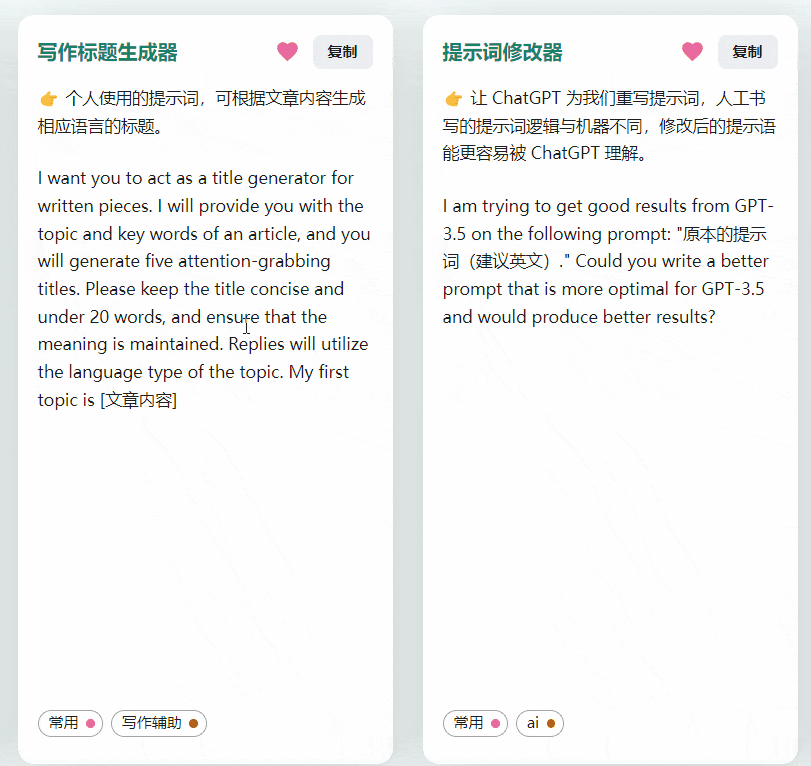
如果想让提示词默认显示为你的母语,你可以点击标签区右上方的 切换 Prompt 语言 按钮。需要注意的是,即使切换到母语翻译,复制按钮也仅针对英文提示词复制。
🔥 热门排序
现在页面会显示 Prompt 的使用次数,使用次数排名靠前的 Prompt 将会被标记为「favorite」。同时,Prompt 的标签排序也将以热力值为主。热力值将会定期更新。